갤럭시 자동 마침표 입력 기능 켜기, 끄기 5초 만에 하는 방법
반갑습니다. 항상 유용한 정보를 찾아 알려드리는 짱우이야기라고 합니다. 이번 시간에는 갤럭시 자동 마침표 입력 기능 켜기, 끄기 방법에 대해서 자세하게 알아보려고 합니다. 이 글은 안드로이드 12를 기준으로 진행하니 따라 하실 때 참고하시기 바랍니다.
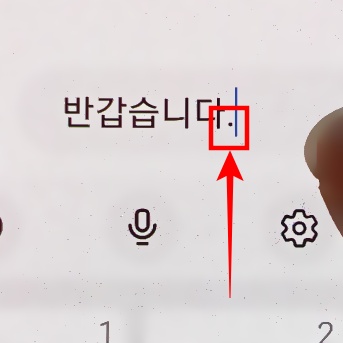
일반적인 문장에서는 끝에 마침표를 찍는 것이 문법에 맞습니다. 그래서 마침표는 문장 부호들 중에서도 가장 많이 사용되는 편에 속하는데요. 그런데 문자 메시지나 카카오톡을 자주 이용하시는 분들은 마침표를 매 번 찍기 번거로울 수 있습니다.
그래서 이런 분들을 위해서 띄어쓰기를 통해 자동으로 마침표를 찍어주는 기능을 하나 소개해 드리려고 합니다. 혹시 자동으로 마침표가 입력되는 문제가 생기신 분들도 동일하게 진행해 주시면 됩니다. 휴대폰에 사용에 익숙하지 않으신 분들을 위해 자세하게 소개해 드릴 테니 천천히 따라 해 보시기 바랍니다.
갤럭시 자동 마침표 입력 기능 켜기, 끄기
1. [메시지] 또는 [카카오톡] 어플 들어가기
2. [삼성 키보드] 띄우기
3. [톱니바퀴] 모양 아이콘 터치
일단 기본 메시지 또는 카카오톡 어플로 들어가 줍니다. 그리고 입력 창을 터치해서 아래처럼 삼성 키보드를 띄워 주시기 바랍니다. 그리고 키보드 창에서 톱니바퀴 모양의 설정 아이콘을 터치해 줍니다.
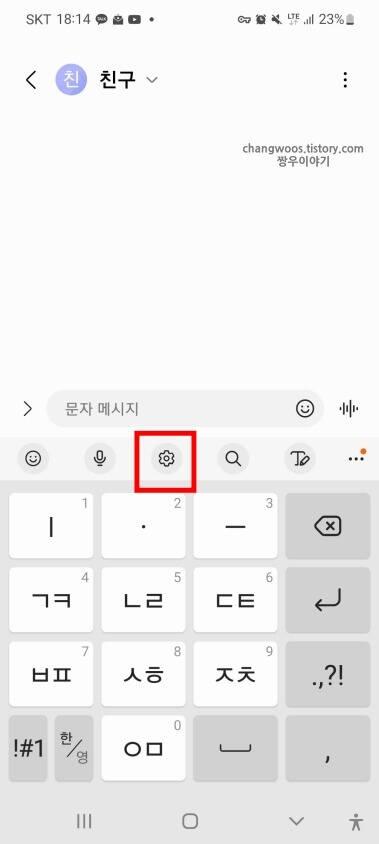
4. [기타 입력 옵션] 목록 누르기
화면을 밑으로 조금만 내려주시고, 기타 입력 옵션 목록으로 들어가 줍니다.
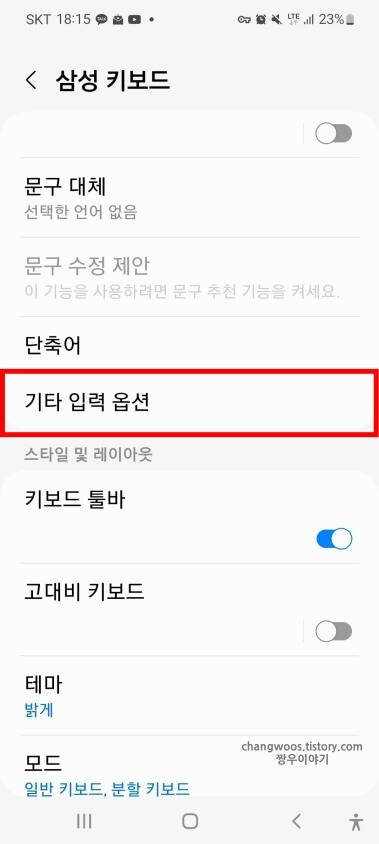
5. [스페이스 바를 두 번 눌러 마침표 입력] 항목 활성화하기
마지막으로 스페이스 바를 두 번 눌러 마침표 입력 항목의 활성화 버튼을 파란색으로 켜주신 후 나가시면 자동 마침표 입력 기능이 적용됩니다. 반대로 입력할 때마다 나오는 마침표가 불편하신 분들은 활성화 버튼을 끄시면 됩니다.
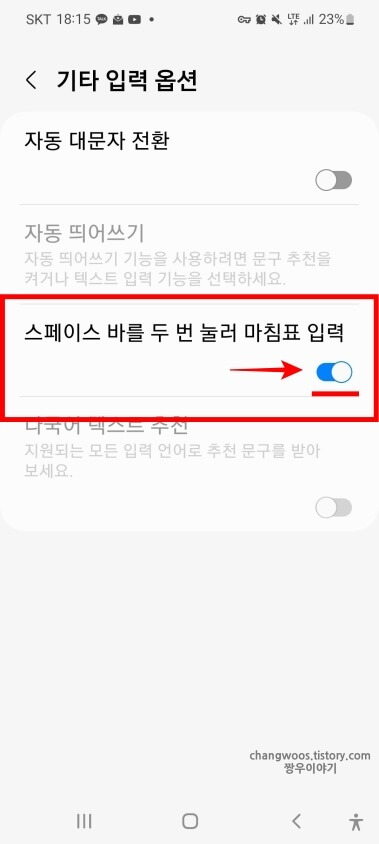
▣ 같이 읽으면 좋은 글
갤럭시 자동 마침표 입력 기능이 안 보일 때
참고로 제가 위쪽에서 설명드린 방법이 가장 간단한 방법인데요. 그런데 간혹 설정이 바뀌거나 안드로이드 버전이 달라서 못 따라 하시는 분들이 있는 거 같습니다. 그래서 이런 분들을 위해 조금 복잡하지만 정석적인 방법도 알려드릴 테니 참고하시면 좋을 거 같습니다.
- 기본 설정 앱 들어가기
- 일반 메뉴 들어가기
- 삼성 키보드 설정 목록 누르기
- 기타 입력 옵션 또는 스마트 입력 목록 선택
- 마침표 자동 입력 문구가 보이는 기능 끄거나 켜기
마치면서
이상으로 갤럭시 자동 마침표 입력 기능 켜기, 끄기 방법에 대해서 정리해 보았습니다. 만약 이 기능이 없는 분들은 안드로이드 버전이 낮을 가능성이 높습니다. 소프트웨어를 한 번 업데이트해보시고, 다시 설정을 진행해 보시기를 권장드립니다.





